¿Está buscando formas de exportar cupones desde su tienda WooCommerce? Bueno, entonces estás en el lugar correcto. En este artículo, explicaremos cómo exportar cupones de WooCommerce a un archivo de Excel. Antes de entrar en detalles, es posible que algunos de ustedes quieran saber por qué deberían considerar exportar cupones de WooCommerce.
Veamos las razones por las que los propietarios y administradores de tiendas pueden querer exportar cupones desde su tienda WooCommerce.
Tabla de contenido
¿Por qué debería exportar cupones de WooCommerce?
Cuando usted está planeando expandir su negocio o construir un nuevo sitio web de comercio electrónico Para su negocio, es posible que desee migrar los datos de su tienda WooCommerce a su nuevo sitio.
- No querrás perder tus productos WooCommerce existentes, detalles de pedidos, datos de clientes y más. Por lo tanto, considerará exportar datos de su antiguo sitio web WooCommerce e importarlos a su nuevo sitio web.
- Los cupones también son una parte importante de un sitio web de comercio electrónico. No querrás perder todos tus cupones promocionales al migrar a un nuevo sitio web. Por lo tanto, exportar datos de cupones de WooCommerce puede resultar útil cuando planea migrar sus datos de WooCommerce.
- Además, mantener una copia de seguridad de los cupones de WooCommerce existentes será útil si los desea en el futuro.
Aparte de estos, es posible que también desees compartir tus cupones de WooCommerce con tu equipo de marketing para crear una estrategia de cupones eficaz.
Cualquiera que sea el caso, lo tenemos cubierto. Este artículo explicará cómo exportar cupones de WooCommerce a un archivo de Excel.
Dicho esto, comencemos.
¿Cómo exportar cupones de WooCommerce a un archivo de Excel? Guía paso por paso
La herramienta de exportación predeterminada de WordPress tiene muchas limitaciones, solo le permite exportar cupones de WooCommerce a un archivo XML. Usaremos el complemento de exportación de cupones de WooCommerce de WebToffee.
Este complemento también le permite importar cupones de WooCommerce al sitio de su tienda, lo cual discutiremos más adelante.
Asegúrese de haber comprado la versión premium del complemento. Después de comprar el complemento, descargue el archivo del complemento desde Mi cuenta > Descargas. Cargue el archivo del complemento en su panel de WordPress.
Ahora siga los pasos a continuación para exportar fácilmente cupones de WooCommerce a un archivo de Excel.
- Navegue a la configuración de exportación de cupones de WooCommerce
Ir a Importación y exportación de WebToffee (Pro) > Exportar desde su panel de WordPress.
-
Seleccionar Cupones como el tipo de publicación a exportar. Luego continúe con el siguiente paso.
- Seleccione exportación avanzada de cupones
Aquí hay dos opciones. Puede seleccionar el Exportación rápida opción para exportar datos de cupones de WooCommerce fácilmente con campos básicos o vaya con el Exportación avanzada opción.
La opción de exportación avanzada brindará algunos controles adicionales para exportar cupones de WooCommerce, así que seleccionemos Exportación avanzada. Después de elegir la opción Exportación avanzada, haga clic para continuar con el siguiente paso.
- Opciones de filtrado avanzadas
Aquí tiene algunas opciones de filtrado avanzadas para la exportación personalizada de cupones de WooCommerce.
1. Elija la cantidad total de cupones que desea exportar.
2. Omita el primer número ‘n’ de cupones.
3. Exportar cupones según su estado.
4. Exportar cupones según su tipo. Por ejemplo: descuento porcentual, descuento fijo en el carrito, etc.
5. Exporte cupones según su monto de descuento. Elige importes mínimos o máximos en los campos correspondientes.
6. Exportar cupones según su fecha de vencimiento.
7. Elija cómo desea ordenar las columnas.Después de elegir las opciones de filtrado, continúe con el siguiente paso.
- Reorganizar las columnas para el archivo de exportación
Aquí puede reordenar y reorganizar las columnas en el archivo de exportación. Simplemente haga clic en el icono de cruz cerca de Columna sección y arrastre y suelte en consecuencia. También puede desmarcar cualquier campo que no desee que se incluya en el archivo de exportación.
Después de reorganizar las columnas, continúe con el siguiente paso.
- Opciones avanzadas de exportación
Aquí puede elegir un nombre de archivo para el archivo de exportación. Elija el formato de archivo como XLS o XLSX.
Puede guardar esta configuración haciendo clic en el Guardar plantilla botón. Clickea en el Exportar Botón para exportar datos de cupones de WooCommerce.
-
Clickea en el Descargar para descargar el archivo de exportación.
Aquí hay una vista previa del archivo de exportación abierto en Excel.
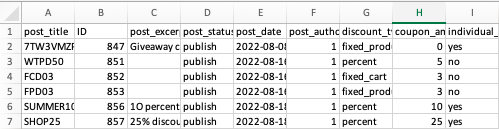
Ahora que ha aprendido cómo exportar cupones de WooCommerce a un archivo de Excel, veamos cómo podemos importarlos a su nuevo sitio web.
¿Cómo importar rápidamente cupones a WooCommerce?
Como se mencionó anteriormente, puede utilizar el mismo complemento para importar cupones a su tienda WooCommerce.
Para importar cupones a WooCommerce,
Paso 1: seleccione Cupones como tipo de publicación
Ir a Importación y exportación de WebToffee (Pro) > Importar desde su panel de WordPress.
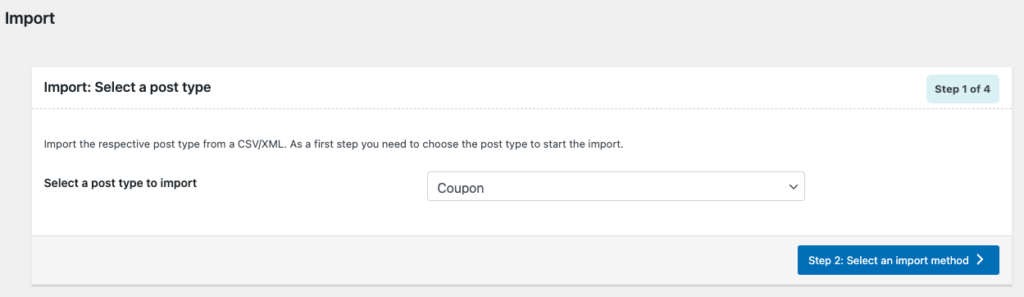
Seleccionar Cupón en el menú desplegable como la publicación a importar.
Continúe con el siguiente paso.
Paso 2: elija el archivo de importación
Aquí tienes que elegir el archivo Excel para importar cupones a tu tienda WooCommerce.
Seleccionar Importación rápida como método de importación. Elija Importar desde como Local.
Cargue el archivo de Excel que exportó anteriormente.
Selecciona el Delimitador y Formato de fecha en consecuencia y haga clic en el Importar para comenzar a importar cupones a su tienda WooCommerce.
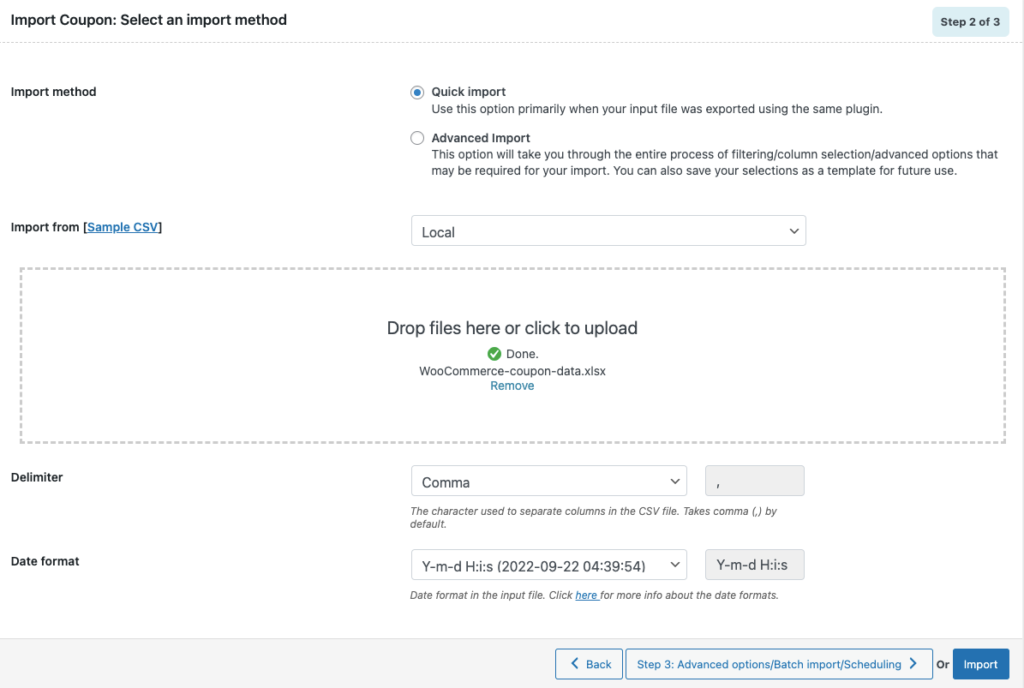
Cuando se complete el proceso de importación, la ventana de Progreso de la importación mostrará la cantidad de importaciones exitosas e importaciones fallidas (si las hay).
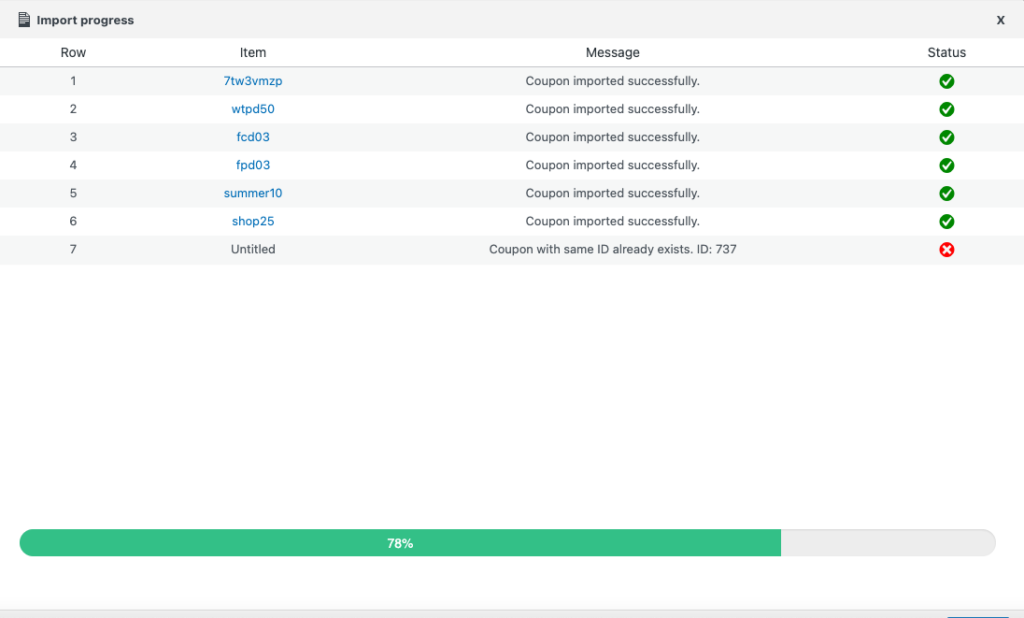
Así es como puedes importar cupones a tu tienda WooCommerce desde un archivo de Excel. También puede elegir opciones de importación avanzadas para configuraciones adicionales.
Para obtener más información sobre la importación de cupones a WooCommerce, consulte este artículo aquí.
Ahora tengamos una descripción general rápida de las características clave del complemento Importación de exportación de pedidos, cupones y suscripciones de WebToffee.
Pedido, cupón, suscripción Exportación Importación para el complemento WooCommerce de WebToffee (Premium)
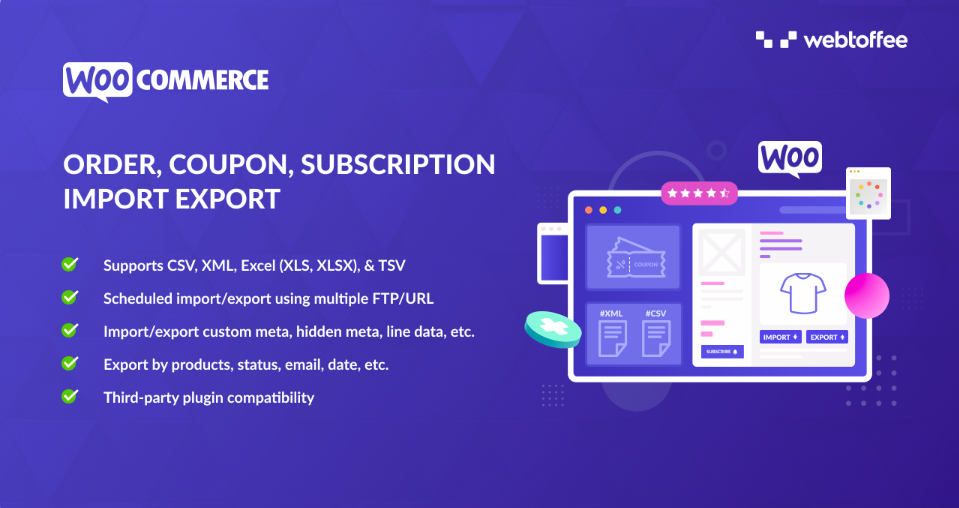
Este complemento le ayuda a importar y exportar pedidos, cupones y suscripciones de WooCommerce. El complemento admite múltiples formatos de archivo como Excel, CSV, XML y TSV. Puede programar el proceso de importación y exportación utilizando múltiples perfiles FTP.
El complemento ofrece opciones de importación/exportación rápidas y avanzadas para su tienda WooCommerce. Hay opciones de filtrado avanzadas dentro del complemento que facilitan la importación y exportación personalizadas de pedidos de WooCommerce.
Puede exportar pedidos de WooCommerce por productos, estado, correo electrónico, fecha, etc. La interfaz fácil de usar del complemento facilita a los principiantes realizar tareas de importación y exportación sin esfuerzo.
Con el complemento, puede editar en masa los datos de los pedidos de WooCommerce fácilmente durante la exportación o importación.
El complemento también le permite importar/exportar metadatos personalizados y es compatible con los principales complementos de terceros.
Ultimas palabras
Administrar una tienda WooCommerce es mucho más fácil cuando tienes los complementos adecuados para superar a tus competidores. Exportar cupones de WooCommerce puede ayudarte de muchas maneras. Puede compartir los datos de los cupones de WooCommerce con su equipo de marketing para crear una estrategia de cupones, puede hacer una copia de seguridad de todos sus cupones y migrarlos a otra tienda.
Si necesita ayuda para crear cupones de WooCommerce, consulte nuestro artículo aquí.
Con suerte, este artículo le habrá ayudado a comprender cómo exportar cupones de WooCommerce. Si encuentra que este artículo es informativo, déjenos un comentario. Tus comentarios son nuestra motivación.

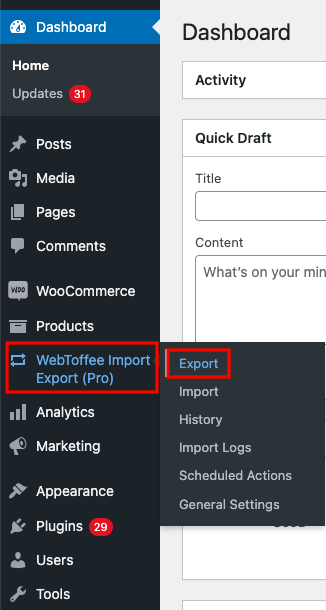
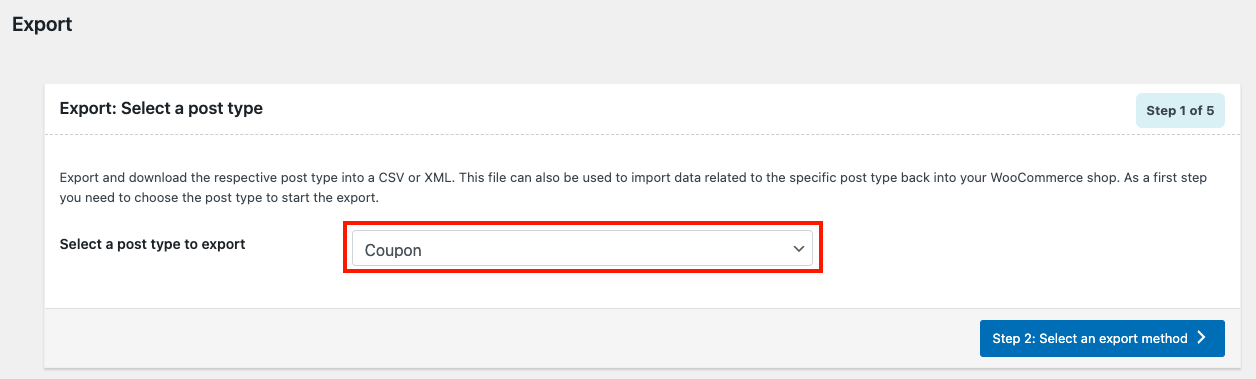
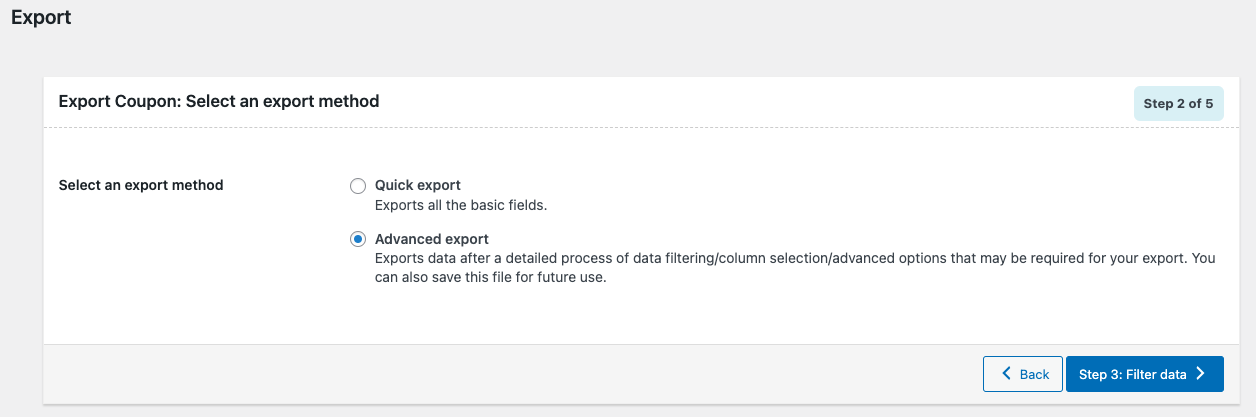

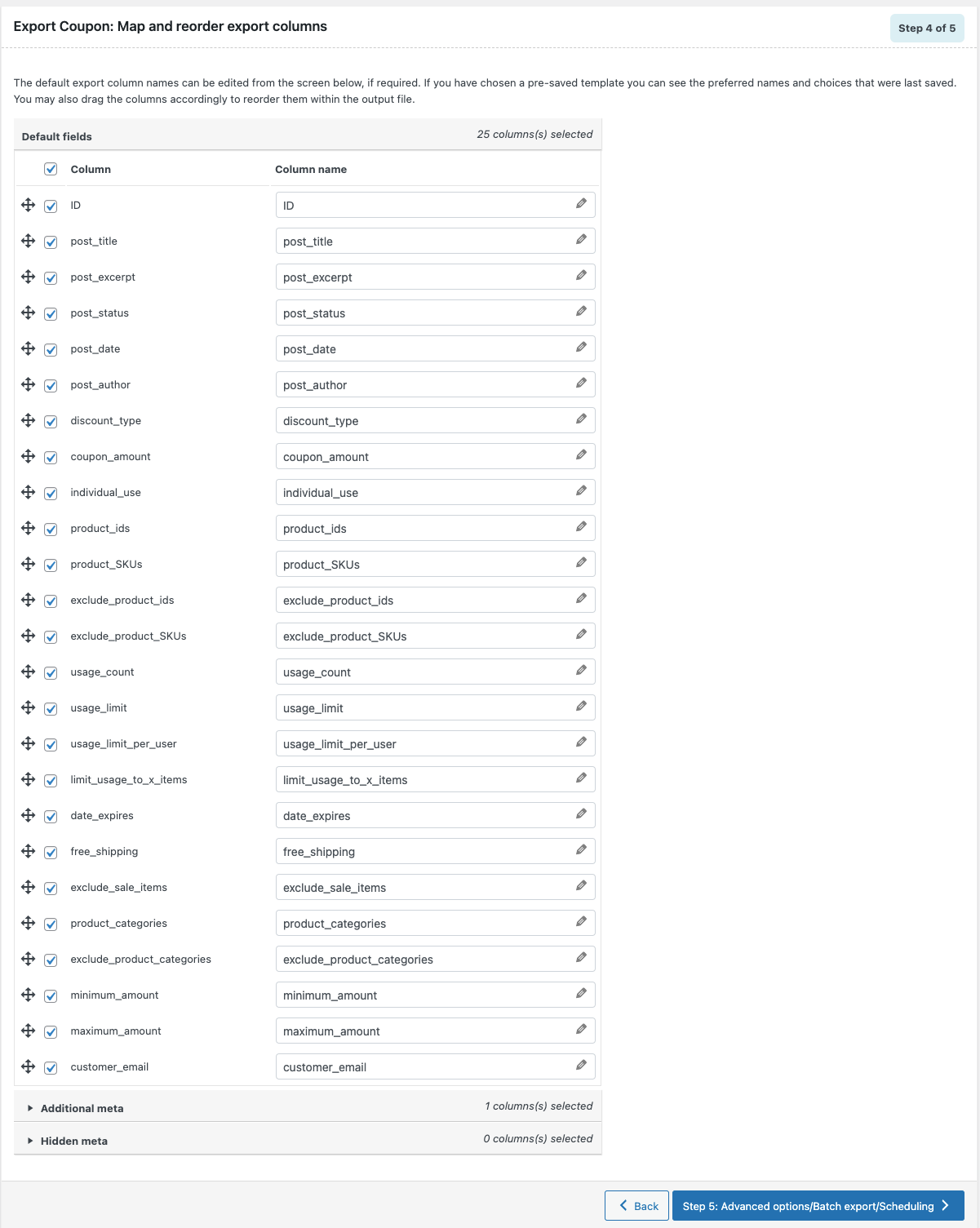
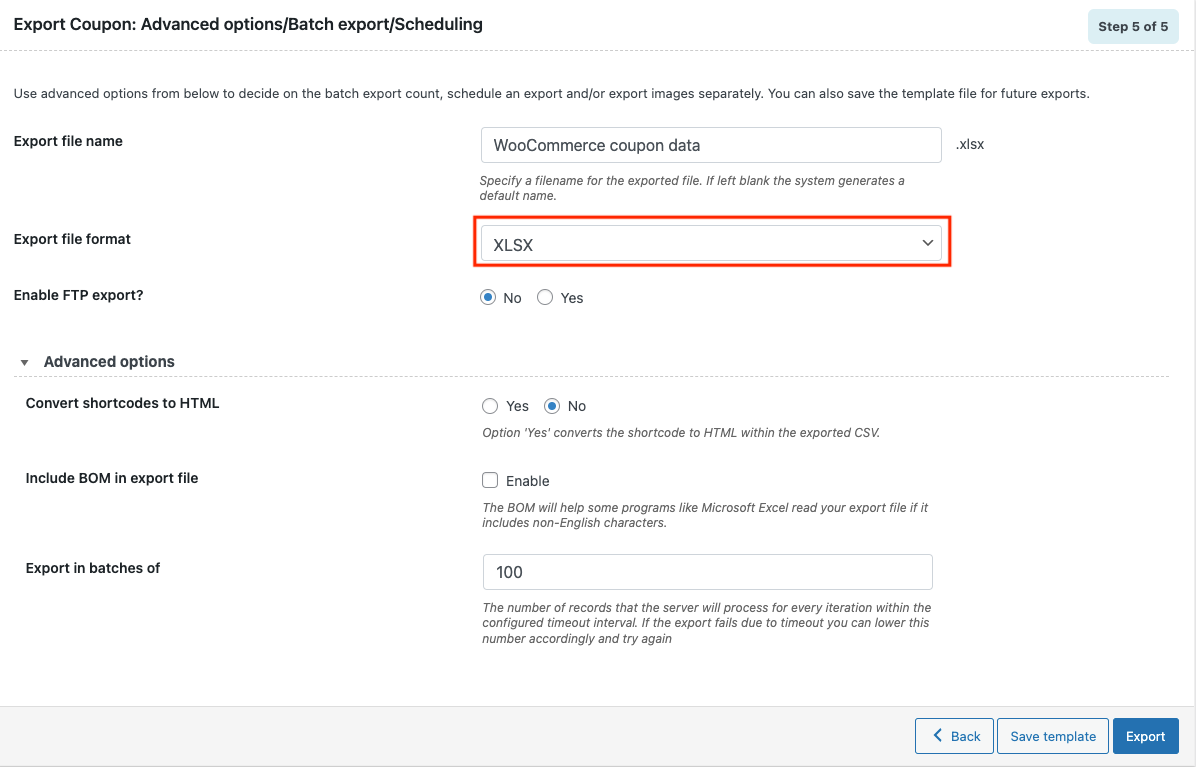
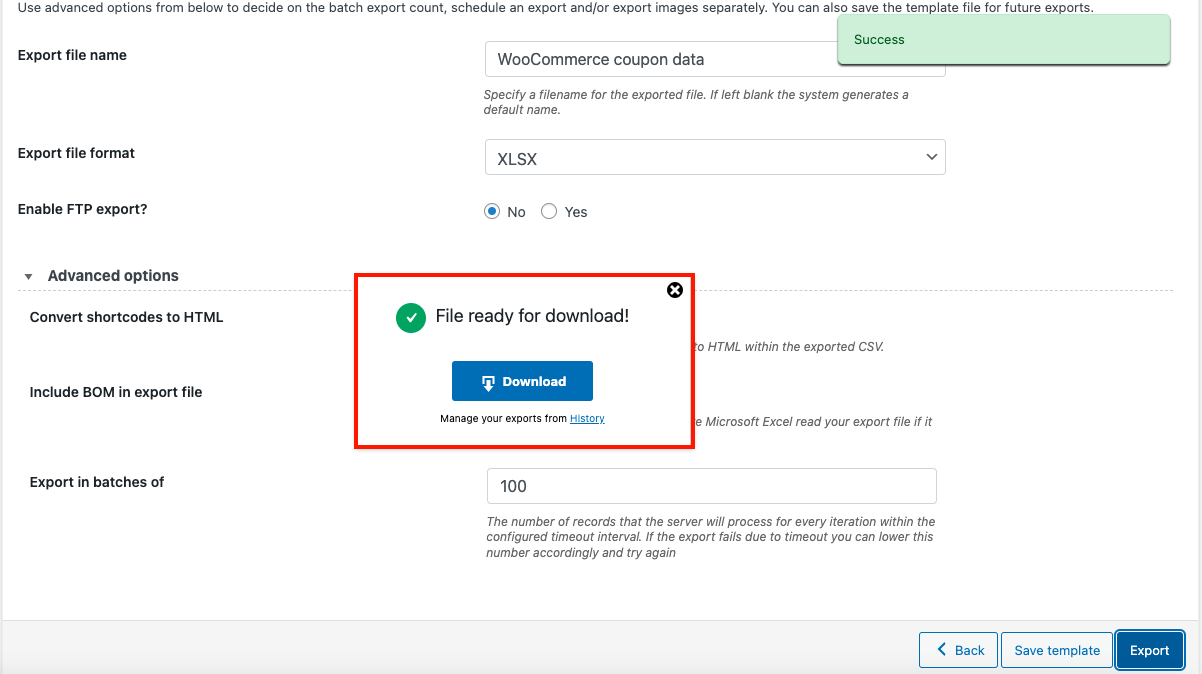


Дизельное топливо — это важный энергоресурс, который широко используется в промышленности.
Благодаря своей высокой энергоэффективности дизельное топливо обеспечивает длительную производительность оборудования.
Качественное топливо улучшает эффективность работоспособности систем.
Существенное влияние имеет химический баланс топлива, ведь низкосортные добавки могут ускорить износ.
Поставщики дизельного топлива стараются выполнять требования качества.
Современные технологии позволяют повышать технические свойства.
При выборе дизельного топлива важно обращать внимание на сертификаты качества.
Доставка и содержание топлива также определяют на его свойства.
Некачественное топливо может спровоцировать увеличению расхода.
Поэтому контроль качества продукта — важная мера.
Сегодня представлено множество вариантов дизельного топлива, отличающихся по сезону.
Зимние марки дизельного топлива позволяют функционирование оборудования даже при морозах.
С появлением новых технологий качество топлива улучшается.
Ответственный подход в вопросе использования дизельного топлива способствуют повышение производительности.
Таким образом, надёжный источник энергии является фундаментом эффективной работы любого транспортного средства.
This website offers a lot of captivating and useful information.
On this platform, you can discover many topics that provide insights.
Readers will value the information shared on this site.
All topics is thoughtfully designed, making it pleasant to use.
The materials are relevant and engaging.
There are guides on many areas.
Whether your interest is in inspiration, this site has everything you need.
In general, this site is a great source for curious minds.
https://xevanio.de/
This resource offers a lot of engaging and valuable information.
On the website, you can find a wide range of subjects that help you learn new things.
Visitors will benefit from the resources shared through this platform.
All topics is well-structured, making it pleasant to use.
The articles are written clearly.
The site includes information on different subjects.
No matter if you seek useful facts, this site has a lot to offer.
Overall, this platform is a valuable hub for information seekers.
https://aiti-portal.de/